메시지 발송하기
클라우드게이트에서 상담중 또는 상담이 완료된 이후에도 고객에게 메시지를 보낼 수 있습니다.
- 1. 메시지 설정
클라우드게이트에서 SMS/LMS/MMS 또는 카카오톡 알림톡을 통해 고객에게 메시지를 보낼수 있습니다.
단, 메시지 발송에 대한 기능이 ‘승인’ 이 되어야 사용할 수 있습니다.
메시지만 사용하고자 할 경우에 ‘무료 수신거부 번호’도 등록하여야 합니다.
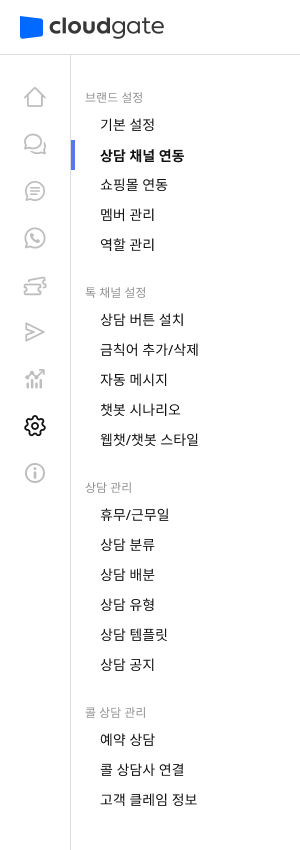
- 위치
-
메시지 발송 승인은 클라우드게이트의
설정/관리>브랜드 설정>상담 채널 연동>메시지/알림톡에서 확인하실 수 있습니다
메시지 발신번호는 발신번호 사전등록제에 의해 입력한 ‘발신번호’와 ‘통신 서비스 이용증명원’의 전화번호가 일치해야 승인됩니다.
-
[참고] 발신번호 사전등록제
전기통신사업법 제 84조 의거 거짓으로 표시된 전화번호로 인한 이용자 피해 예방을 위해이용 고객이 사전 등록된 발신번호로만 문자발송이 가능하도록 하는 제도로 사전등록된 발신번호가 없으면 SMS 전송이 불가능하며 기존에 사용 중인 번호도 인증 후에 서비스 이용이 가능합니다.
수신거부 번호는 이미 신청하여 사용하고 계신 수신거부 번호를 등록합니다.
-
[참고] 무료 수신거부 번호
정보통신망법 제 50조에 의하여 광고,홍보,마케팅 문자 메시지 또는 팩스를 발송 하는 경우, 수신자가 금전적 인 부담 없이 즉각적인 수신거부를 할 수 있게 하여야 합니다. 이를 지키지 않을 시에는 3천 만원 이하의 과태료를 부과 할 수 있습니다. 홍보 문자 메시지 발송시의 080 수신거부 서비스는 선택이 아닌 필수 의무 사항입니다.
- 2. 메시지 발송 ‘SMS/LMS/MMS’
무료 수신거부 번호가 저장되어 있고, 메시지 기능이 정상적으로 승인 완료되면,
클라우드게이트에서 고객에게 SMS/LMS/MMS 로 메시지 발송이 가능합니다.
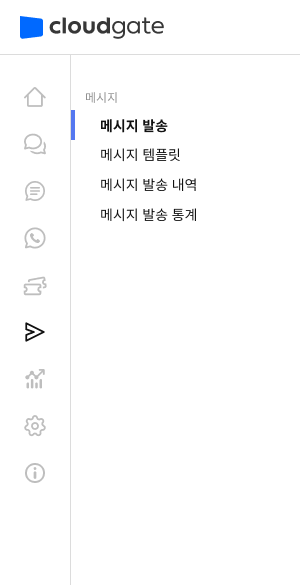
- 위치
-
메시지 발송은 클라우드게이트의
메시지>메시지 발송에서 확인하실 수 있습니다
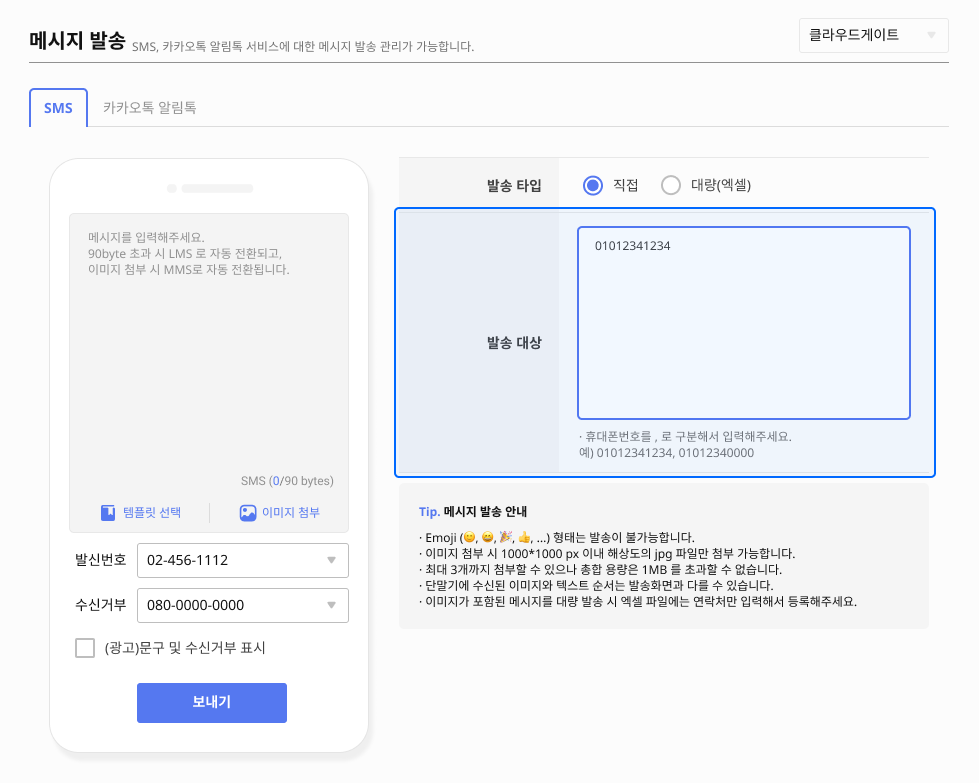
- 2-1. SMS/LMS/MMS 입력창
문자 보내기 기능으로 90byte 초과 시 자동으로 LMS 로 전환되고, 이미지 첨부 시 MMS 로 자동 전환됩니다. 문자 입력창에는 고객에게 전달할 메시지를 입력하거나 템플릿을 선택할 수 있습니다.
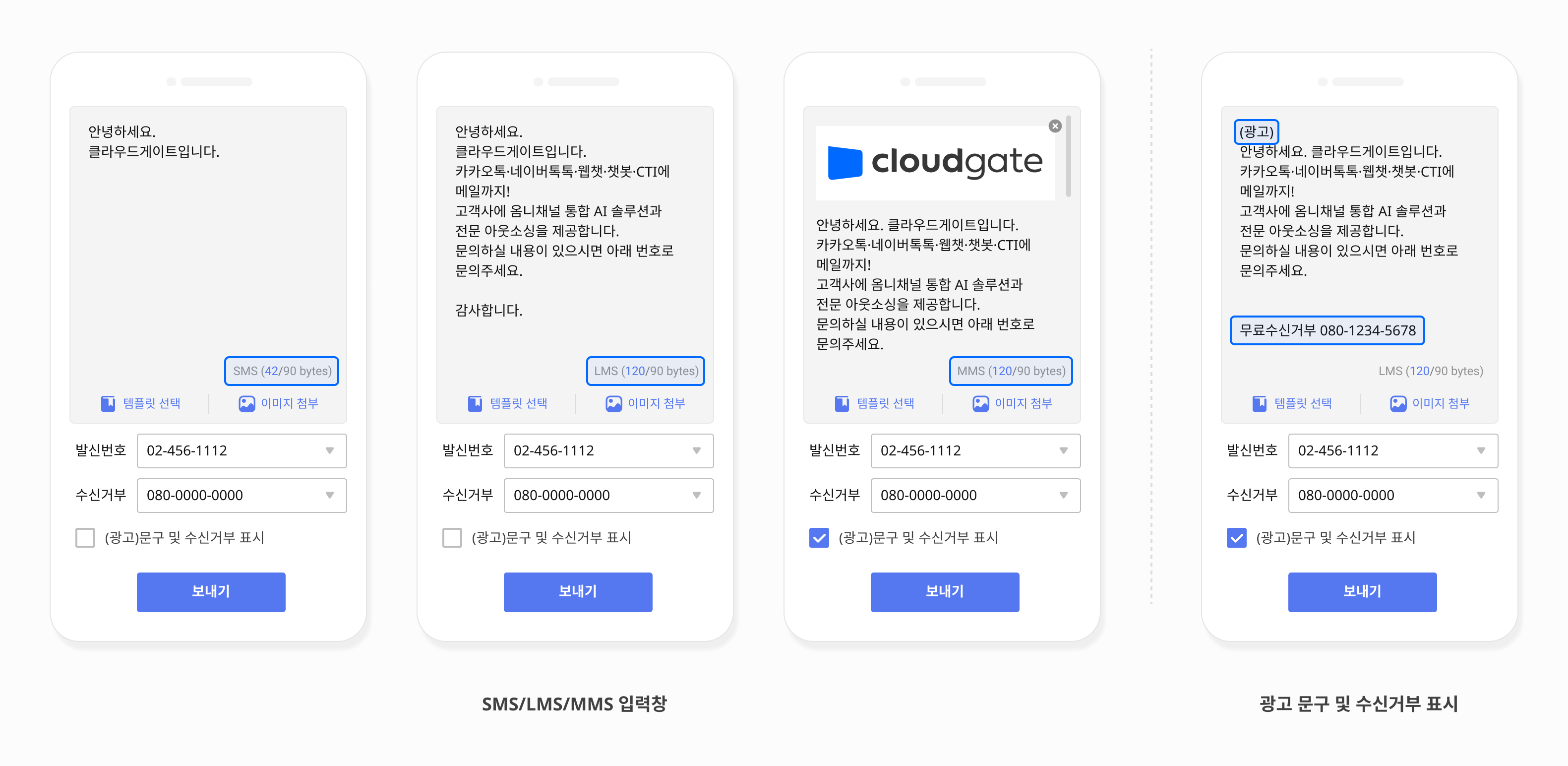
발신번호는 메시지 사용 설정 시 저장한 정보에서 선택하여 발송할 수 있습니다.
발신번호는 최대 3개까지 저장 가능합니다.
수신거부는 광고성 메시지를 보낼때는 반드시 수신거부 전화번호를 표시해야 합니다.
(광고)문구 및 수신거부 표시를 선택하면 자동으로 입력창에 ‘(광고)’ 문구와 ‘무료수신거부 (전화번호)’가 입력되어 나타납니다.
- 2-2. SMS/LMS/MMS 단건 발송
발송타입으로 직접(단건)/대량(엑셀) 두가지 중 선택하여 발송이 가능합니다.
발송타입 선택 시 발송대상에 직접 휴대폰번호를 입력하거나 엑셀 파일을 선택하여 업로드 할수 있습니다.
‘직접(단건)’ 발송타입이 기본화면으로 발송대상은 휴대폰번호로 ‘-’ 없이 입력합니다.
여러명 발송 시 ‘,’ 로 구분하여 입력합니다.
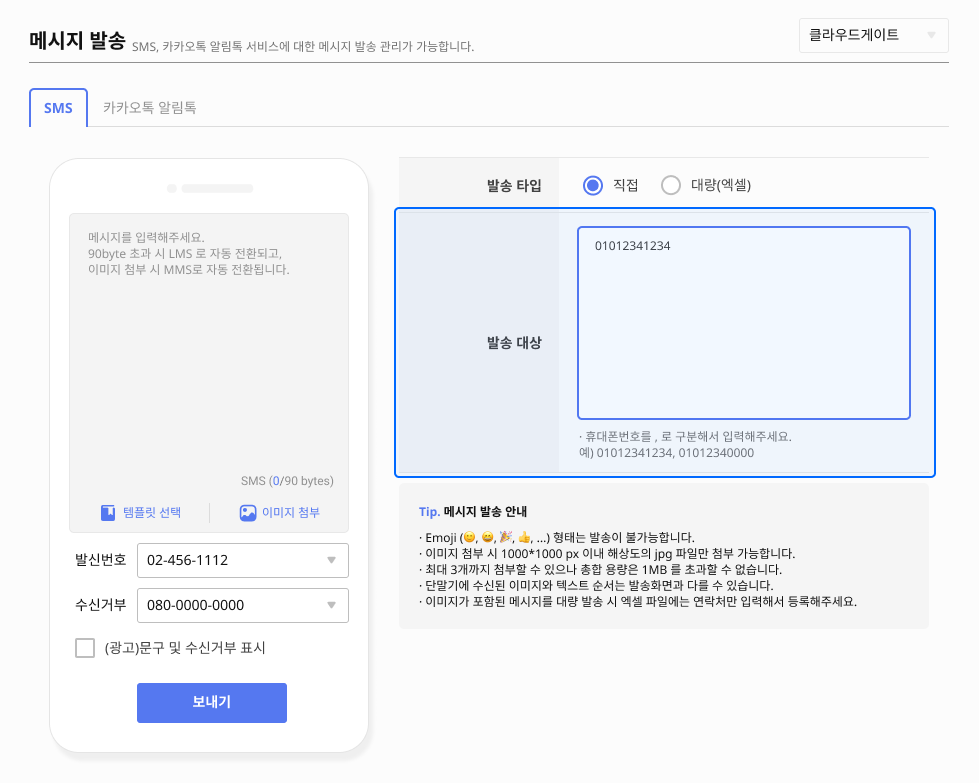
- 2-3. SMS/LMS/MMS 대량 발송
‘대량’ 발송타입을 선택하면 샘플을 다운받아 엑셀 파일로 등록하여 대량으로 보낼 수 있습니다.
고객 전화번호 별로 각각 다른 메시지를 등록해서 보낼 수 있으며
이미지가 포함된 메시지 발송 시에만 엑셀 파일이 아닌 입력창에서 등록해 주시기 바랍니다.
엑셀 파일이 정상 등록되면 발송 가능한 대상자의 총 건수가 (0명) 으로 조회됩니다.
등록한 대상자 총 건수와 다른 경우 다시 엑셀 파일 내용을 확인하고 등록합니다.
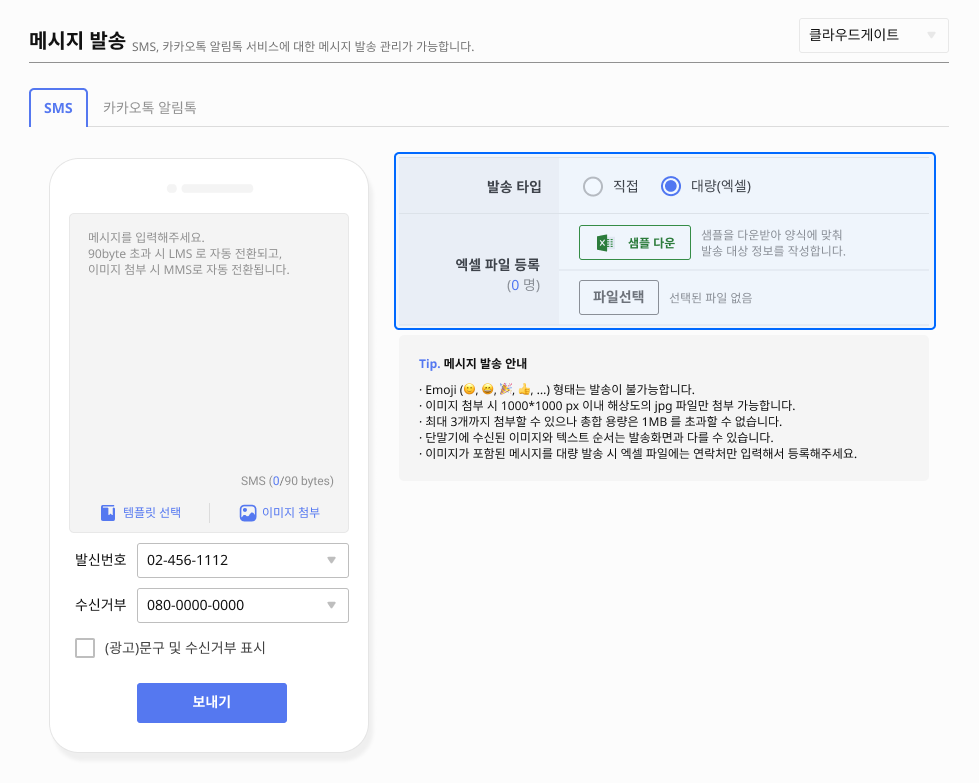
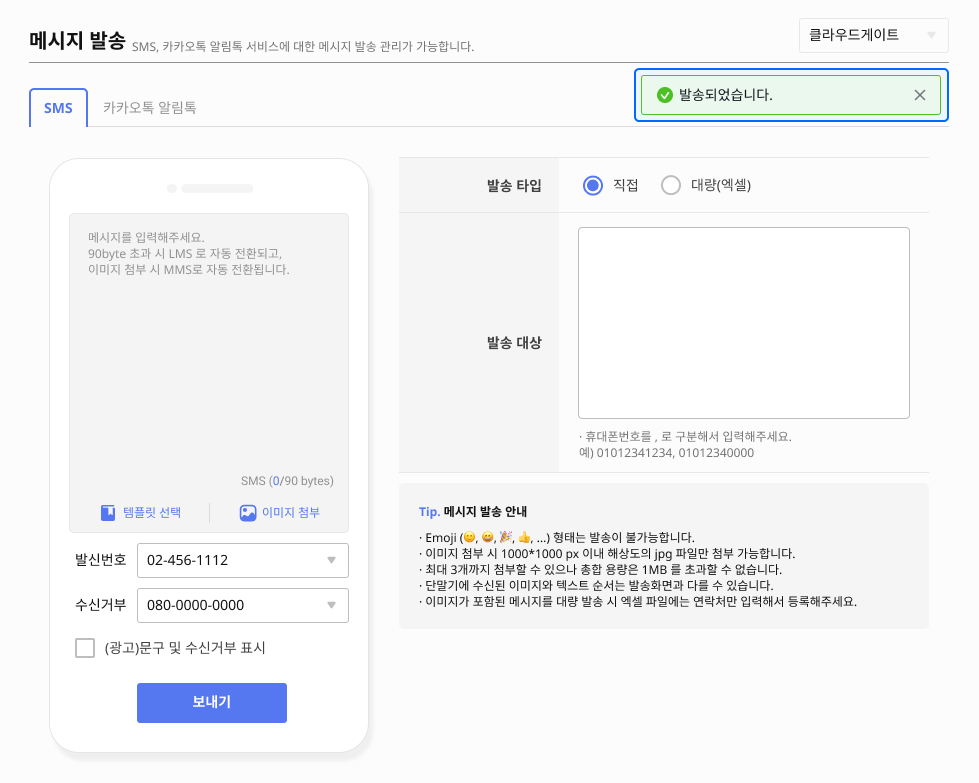
메시지 발송완료 시 우측 상단에 발송되었다는 메시지가 출력됩니다.
- 3. 메시지 발송 ‘카카오톡 알림톡’
알림톡 기능이 정상적으로 승인 완료되면 고객에게 카카오톡 알림톡으로 메시지 발송이 가능하며, 메시지 입력창에 알림톡 템플릿으로 등록된 내용을 확인하여 공란에 메시지를 입력하여 보냅니다.
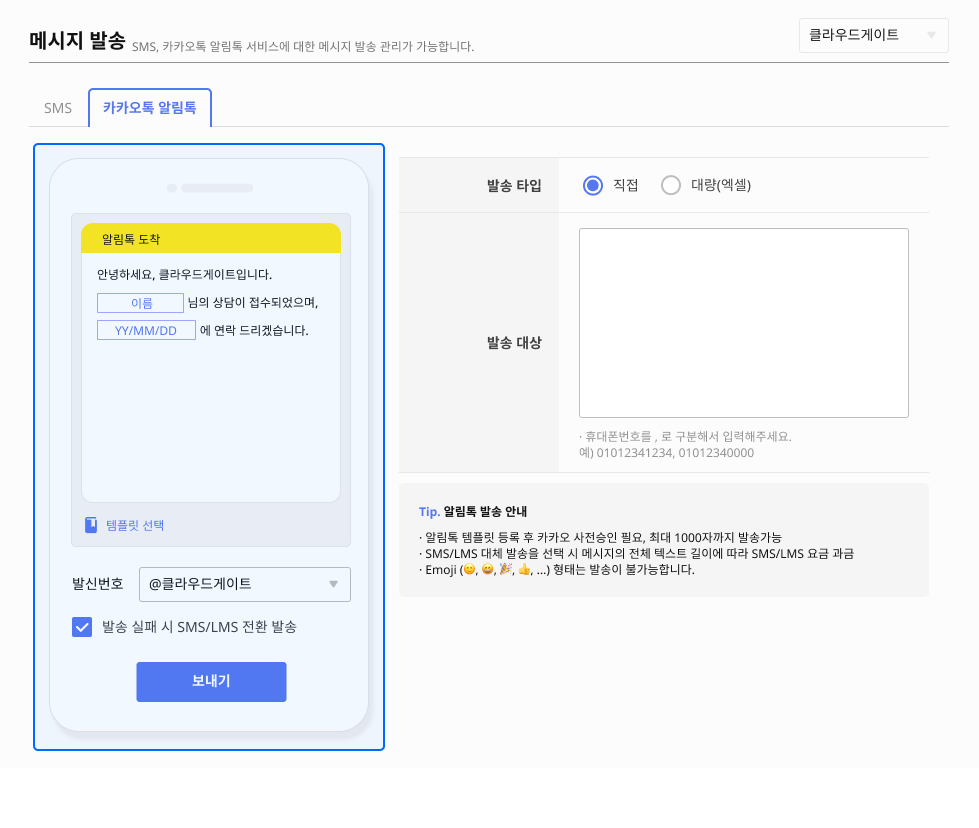
- 3-1. 카카오톡 알림톡 단건 발송
발송타입으로 직접(단건)/대량(엑셀) 두가지중 선택하여 발송이 가능합니다.
발송타입 선택 시 발송대상에 직접 휴대폰번호로 입력하거나 엑셀 파일을 선택하여 업로드 할수 있습니다.
‘직접(단건)’ 발송타입이 기본화면으로 발송대상은 휴대폰번호로 ‘-’ 없이 입력합니다.
여러명 발송 시 ‘,’ 로 구분하여 입력합니다.
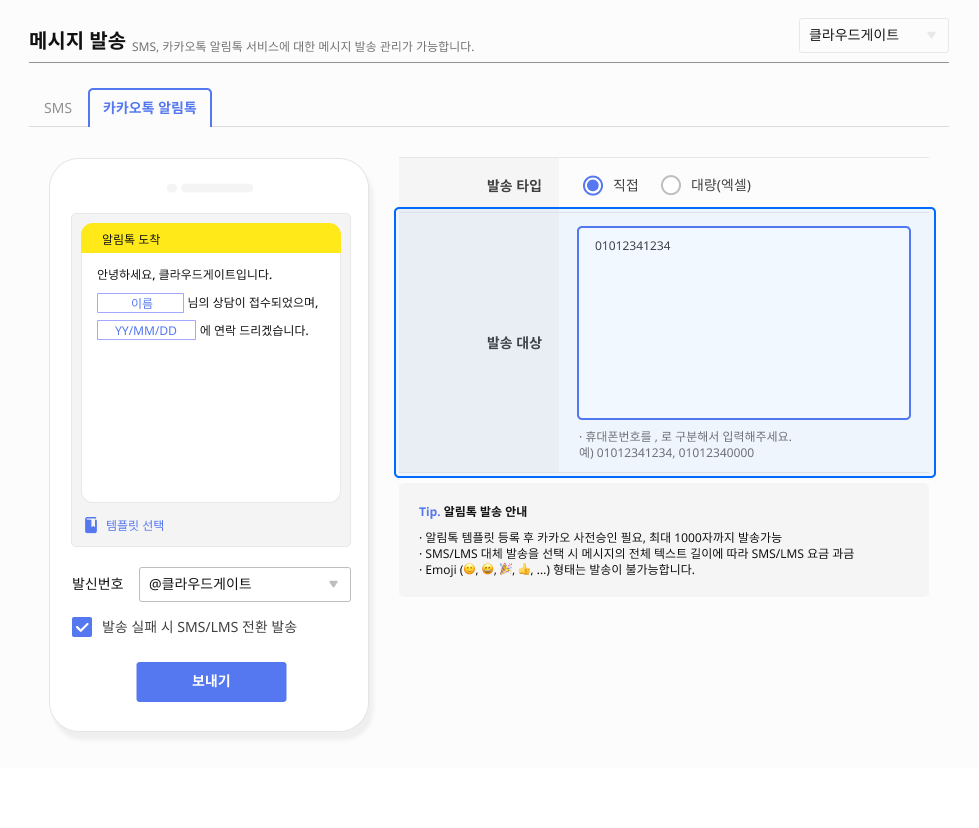
- 3-2. 카카오톡 알림톡 대량 발송
‘대량’ 발송타입을 선택하면 샘플을 다운 받아 엑셀 파일로 고객 전화번호와 변수값을 등록하고 업로드 합니다. 알림톡의 대량 발송은 엑셀 파일로만 등록이 가능합니다.
엑셀 파일이 정상 등록되면 발송 가능한 대상자의 총 건수가 (0명) 으로 조회됩니다.
등록한 대상자 총 건수와 다른 경우 다시 엑셀 파일 내용을 확인하고 등록합니다.
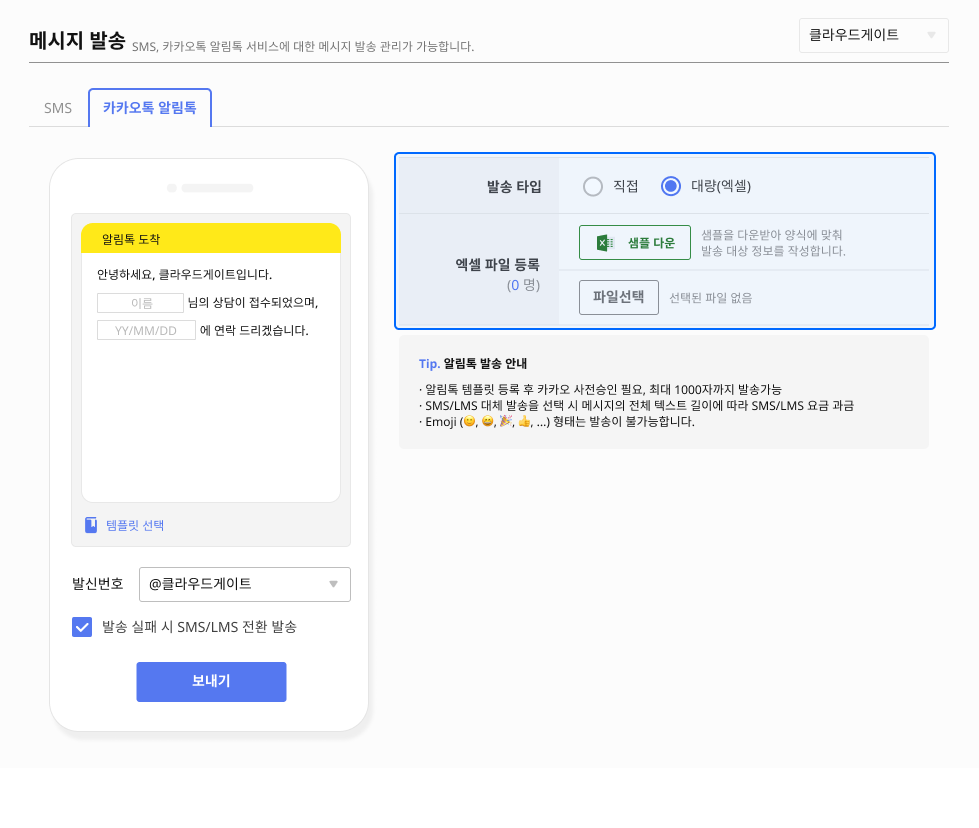
메시지 발송완료 시 우측 상단에 발송되었다는 메시지가 출력됩니다.
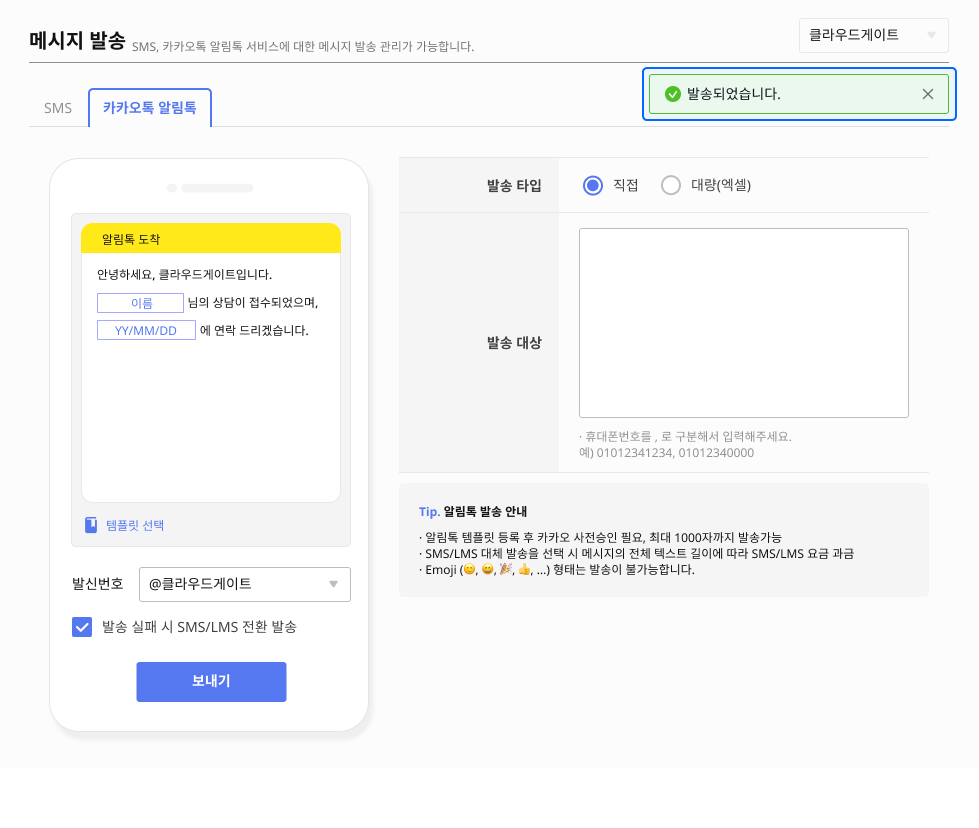
- 4. 메시지 발송 결과
메시지 발송 내역 메뉴에서 발송된 메시지의 결과를 확인할 수 있습니다.
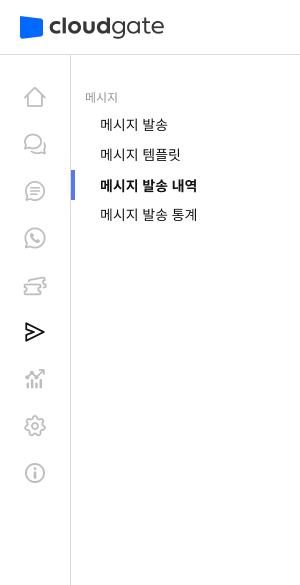
- 위치
-
메시지 발송 결과는 클라우드게이트의
메시지>메시지 발송 내역에서 확인하실 수 있습니다.
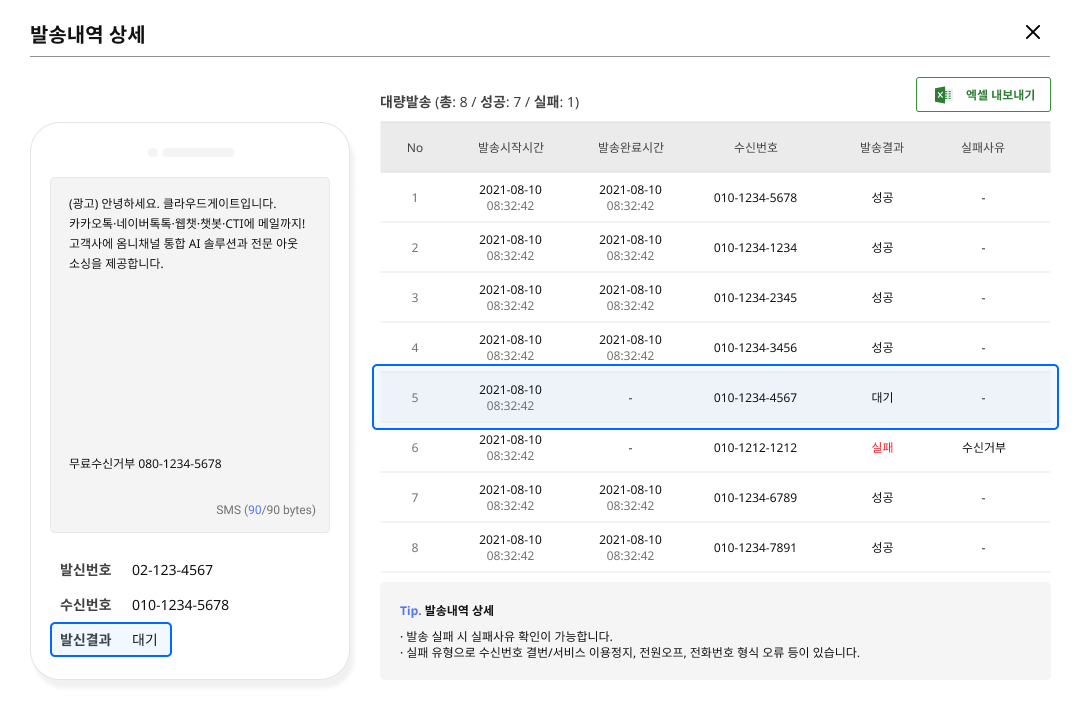
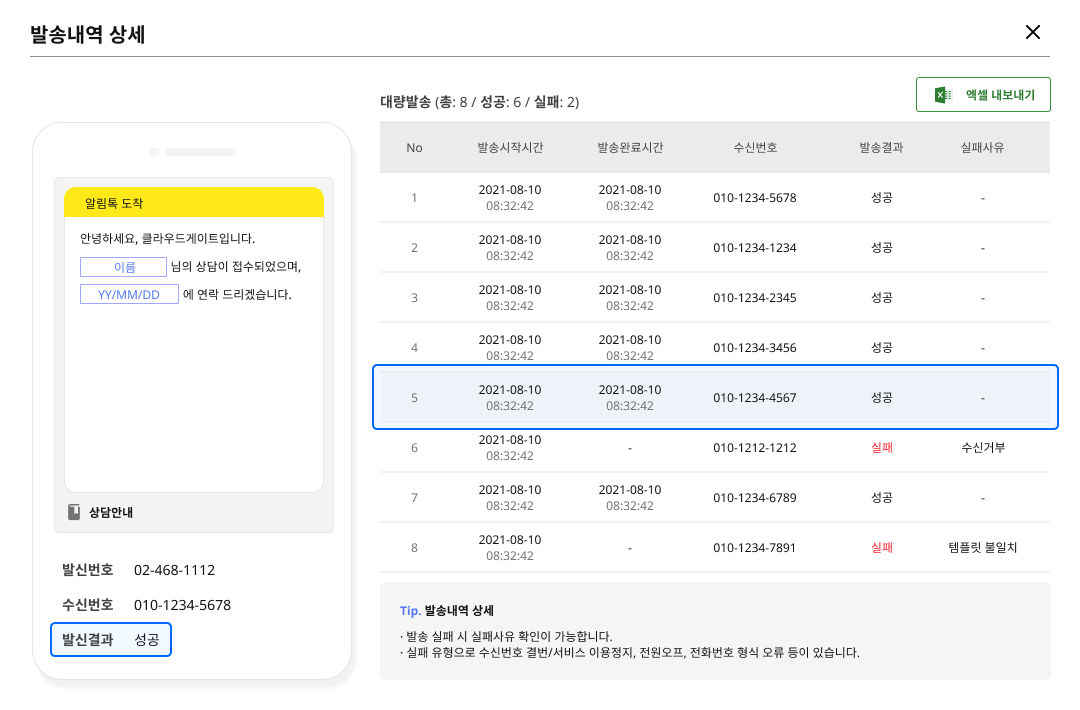

How can we help?
A premium WordPress theme with an integrated Knowledge Base,
providing 24/7 community-based support.

